BitLocker yönetim ve izleme web sitesi
Uygulama hedefi: Configuration Manager (güncel dalı)
BitLocker yönetim ve izleme web sitesi, BitLocker Sürücü Şifrelemesi için bir yönetim arabirimidir. Yardım masası portalı olarak da adlandırılır. Raporları gözden geçirmek, kullanıcıların sürücülerini kurtarmak ve cihaz TPM'lerini yönetmek için bu web sitesini kullanın.
Kullanmadan önce bu bileşeni bir web sunucusuna yükleyin. Daha fazla bilgi için bkz. BitLocker raporlarını ve portallarını ayarlama.
Yönetim ve izleme web sitesine aşağıdaki URL aracılığıyla erişin: https://webserver.contoso.com/HelpDesk
Not
Kurtarma Denetim Raporu'nı yönetim ve izleme web sitesinde görüntüleyebilirsiniz. Raporlama hizmetleri noktasına diğer BitLocker yönetim raporlarını eklersiniz. Daha fazla bilgi için bkz. BitLocker raporlarını görüntüleme.
Gruplar
Yönetim ve izleme web sitesinin belirli alanlarına erişmek için kullanıcı hesabınızın aşağıdaki gruplardan birinde olması gerekir. İstediğiniz adı kullanarak Active Directory'de bu grupları oluşturun. Bu web sitesini yüklediğinizde, bu grup adlarını belirtirsiniz. Daha fazla bilgi için bkz. BitLocker raporlarını ve portallarını ayarlama.
| Grup | Açıklama |
|---|---|
| BitLocker yardım masası yöneticileri | Yönetim ve izleme web sitesinin tüm alanlarına erişim sağlar. Bir kullanıcının sürücülerini kurtarmasına yardımcı olduğunuzda, etki alanı ve kullanıcı adını değil, yalnızca kurtarma anahtarını girersiniz. Bir kullanıcı hem bu grubun hem de BitLocker yardım masası kullanıcı grubunun üyesiyse, yönetici grubu izinleri kullanıcı grubu izinlerini geçersiz kılar. |
| BitLocker yardım masası kullanıcıları | Yönetim ve izleme web sitesinin TPM ve Sürücü Kurtarma alanlarını yönetme erişimi sağlar. Her iki alanı da kullandığınızda, kullanıcının etki alanı ve hesap adı da dahil olmak üzere tüm alanları doldurmanız gerekir. Bir kullanıcı hem bu grubun hem de BitLocker yardım masası yöneticileri grubunun üyesiyse, yönetici grubu izinleri kullanıcı grubu izinlerini geçersiz kılar. |
| BitLocker rapor kullanıcıları | Yönetim ve izleme web sitesinin Raporlar alanına erişim sağlar. |
TPM'i yönetme
Bir kullanıcı yanlış PIN'i çok fazla kez girerse TPM'yi kilitleyebilir. Kullanıcının TPM kilitlenmeden önce kaç kez yanlış PIN girebileceği üreticiden üreticiye değişir. Yönetim ve izleme web sitesinin TPM'yi yönet alanından merkezi anahtar kurtarma veri sistemine erişin.
TPM sahipliği hakkında daha fazla bilgi için bkz. MBAM'yi TPM'yi emanet etmek ve OwnerAuth parolalarını depolamak için yapılandırma.
Not
Windows 10 sürüm 1607'den başlayarak, Windows TPM'yi sağlarken TPM sahip parolasını tutmaz.
Örneğin
https://webserver.contoso.com/HelpDesk, web tarayıcısında yönetim ve izleme web sitesine gidin.Sol bölmede TPM'yi Yönet alanını seçin.
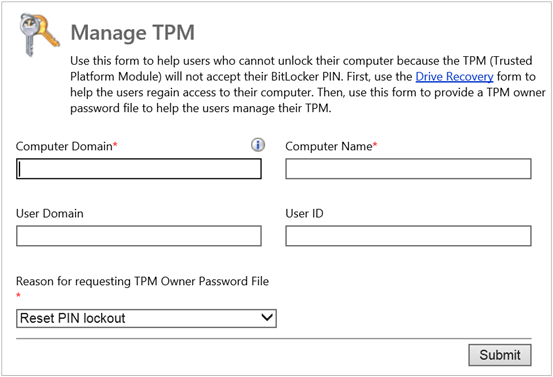
Bilgisayar için tam etki alanı adını ve bilgisayar adını girin.
Gerekirse, TPM sahibi parola dosyasını almak için kullanıcının etki alanını ve kullanıcı adını girin.
TPM sahibi parola dosyası isteme nedeni için aşağıdaki seçeneklerden birini belirleyin:
- PIN kilitlemeyi sıfırlama
- TPM'i açma
- TPM'i kapatma
- TPM parolasını değiştirme
- TPM'yi temizleme
- Diğer
Formu gönderdikten sonra web sitesi aşağıdaki yanıtlardan birini döndürür:
Eşleşen bir TPM sahibi parola dosyası bulamazsa bir hata iletisi döndürür.
Gönderilen bilgisayar için TPM sahip parola dosyası
TPM sahip parolası dosyasını aldıktan sonra, web sitesi sahip parolasını görüntüler.
Parolayı bir dosyaya kaydetmek için Kaydet'i seçin.
TPM'yi Yönet alanında TPM kilitlemesini sıfırla seçeneğini belirleyin ve TPM sahibi parola dosyasını sağlayın.
TPM kilitlenmesi sıfırlanır. BitLocker, kullanıcının cihaza erişimini geri yükler.
Önemli
TPM karma değerini veya TPM sahibi parola dosyasını paylaşmayın.
Sürücü kurtarma
İpucu
Sürüm 2107'den başlayarak, Microsoft Intune yönetim merkezinden kiracıya bağlı bir cihazın BitLocker kurtarma anahtarlarını da alabilirsiniz. Daha fazla bilgi için bkz . Kiracı ekleme: BitLocker kurtarma anahtarları.
Kurtarma modunda bir sürücüyü kurtarma
Sürücüler aşağıdaki senaryolarda kurtarma moduna geçer:
- Kullanıcı PIN'ini veya parolasını kaybeder veya unutur
- Güvenilir Modül Platformu (TPM), bilgisayarın BIOS veya başlangıç dosyalarındaki değişiklikleri algılar
Kurtarma parolası almak için yönetim ve izleme web sitesinin Sürücü kurtarma alanını kullanın.
Önemli
Kurtarma parolalarının süresi tek bir kullanımdan sonra dolar. İşletim sistemi sürücülerinde ve sabit veri sürücülerinde, tek kullanımlık kural otomatik olarak uygulanır. Çıkarılabilir sürücülerde, sürücüyü kaldırıp yeniden takınca uygulanır.
Örneğin
https://webserver.contoso.com/HelpDesk, web tarayıcısında yönetim ve izleme web sitesine gidin.Sol bölmede Sürücü Kurtarma alanını seçin.
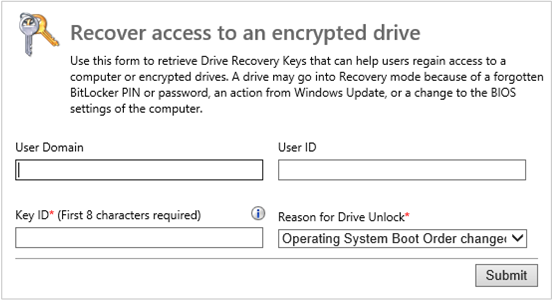
Gerekirse, kurtarma bilgilerini görüntülemek için kullanıcının etki alanını ve kullanıcı adını girin.
Eşleşen olası kurtarma anahtarlarının listesini görmek için kurtarma anahtarı kimliğinin ilk sekiz basamağını girin. Tam kurtarma anahtarını almak için kurtarma anahtarı kimliğinin tamamını girin.
Sürücü Kilidini Açma Nedeni olarak aşağıdaki seçeneklerden birini belirleyin:
- İşletim sistemi önyükleme sırası değiştirildi
- BIOS değiştirildi
- İşletim sistemi dosyaları değiştirildi
- Kayıp başlangıç anahtarı
- Kayıp PIN
- TPM sıfırlama
- Kayıp parola
- Kayıp akıllı kart
- Diğer
Formu gönderdikten sonra web sitesi aşağıdaki yanıtlardan birini döndürür:
Kullanıcının birden çok eşleşen kurtarma parolası varsa, birden çok olası eşleşme döndürür.
Gönderilen kullanıcı için kurtarma parolası ve kurtarma paketi.
Not
Hasarlı bir sürücüyü kurtarıyorsanız kurtarma paketi seçeneği BitLocker'a sürücüyü kurtarmak için ihtiyaç duyduğu kritik bilgileri sağlar.
Eşleşen bir kurtarma parolası bulamazsa bir hata iletisi döndürür.
Kurtarma parolasını ve kurtarma paketini aldıktan sonra web sitesi kurtarma parolasını görüntüler.
Parolayı kopyalamak için Anahtarı Kopyala'yı seçin. Kurtarma parolasını bir dosyaya kaydetmek için Kaydet'i seçin.
Sürücünün kilidini açmak için kurtarma parolasını girin veya kurtarma paketini kullanın.
Taşınan sürücüyü kurtarma
Tpm farklı olduğundan sürücüyü yeni bir bilgisayara taşıdığınızda BitLocker önceki PIN'i kabul etmez. Taşınan sürücüyü kurtarmak için kurtarma parolasını almak için kurtarma anahtarı kimliğini alın.
Taşınan sürücüyü kurtarmak için yönetim ve izleme web sitesinin Sürücü kurtarma alanını kullanın.
Taşınan sürücünün yüklü olduğu bilgisayarda, bilgisayarı Windows Kurtarma Ortamı (WinRE) modunda başlatın.
WinRE'de BitLocker, taşınan işletim sistemi sürücüsünü sabit bir veri sürücüsü olarak ele alır. BitLocker, sürücünün kurtarma parolası kimliğini görüntüler ve kurtarma parolasını ister.
Not
Bazı durumlarda, başlangıç işlemi sırasında seçenek varsa PIN'i unuttum seçeneğini belirleyin. Ardından kurtarma anahtarı kimliğini görüntülemek için kurtarma moduna girin.
Yönetim ve izleme web sitesinden kurtarma parolasını almak için kurtarma anahtarı kimliğini kullanın. Daha fazla bilgi için bkz. Kurtarma modunda bir sürücüyü kurtarma.
Taşınan sürücüyü özgün bilgisayarda TPM yongası kullanacak şekilde yapılandırdıysanız aşağıdaki adımları tamamlayın. Aksi takdirde kurtarma işlemi tamamlanır.
Sürücünün kilidini açtıktan sonra bilgisayarı WinRE modunda başlatın. WinRE'de bir komut istemi açın ve sürücünün şifresini çözmek için komutunu kullanın
manage-bde. Bu araç, orijinal TPM yongası olmadan TPM + PIN koruyucusunun kaldırılmasının tek yoludur. Bu komut hakkında daha fazla bilgi için bkz. Manage-bde.İşlem tamamlandığında, bilgisayarı normal bir şekilde başlatın. Configuration Manager, sürücüyü yeni bilgisayarın TPM artı PIN'i ile şifrelemek için BitLocker ilkesini zorunlu kılacak.
Bozuk sürücüyü kurtarma
Yönetim ve izleme web sitesinden bir kurtarma anahtarı paketi almak için kurtarma anahtarı kimliğini kullanın. Daha fazla bilgi için bkz. Kurtarma modunda bir sürücüyü kurtarma.
Kurtarma Anahtarı Paketini bilgisayarınıza kaydedin ve bozuk sürücüye sahip bilgisayara kopyalayın.
Yönetici olarak bir komut istemi açın ve aşağıdaki komutu yazın:
repair-bde <corrupted drive> <fixed drive> -kp <key package> -rp <recovery password>Aşağıdaki değerleri değiştirin:
<corrupted drive>: Bozuk sürücünün sürücü harfi, örneğinD:<fixed drive>: Bozuk sürücüye göre benzer veya daha büyük boyutlu kullanılabilir bir sabit disk sürücüsünün sürücü harfi. BitLocker bozuk sürücüdeki verileri kurtarır ve belirtilen sürücüye taşır. Bu sürücüdeki tüm verilerin üzerine yazılır.<key package>: Kurtarma anahtarı paketinin konumu<recovery password>: İlişkili kurtarma parolası
Örneğin:
repair-bde C: D: -kp F:\RecoveryKeyPackage -rp 111111-222222-333333-444444-555555-666666-777777-888888
Bu komut hakkında daha fazla bilgi için bkz . Repair-bde.
Raporlar
Yönetim ve izleme web sitesi Kurtarma Denetim Raporu'nı içerir. Diğer raporlara Configuration Manager raporlama hizmetleri noktasından ulaşabilirsiniz. Daha fazla bilgi için bkz. BitLocker raporlarını görüntüleme.
Örneğin
https://webserver.contoso.com/HelpDesk, web tarayıcısında yönetim ve izleme web sitesine gidin.Sol bölmede Raporlar alanını seçin.
Üst menü çubuğundan Kurtarma Denetim Raporu'nu seçin.
Bu rapor hakkında daha fazla bilgi için bkz . Kurtarma Denetim Raporu
İpucu
Rapor sonuçlarını kaydetmek için Raporlar menü çubuğunda Dışarı Aktar'ı seçin.
Geri Bildirim
Çok yakında: 2024 boyunca, içerik için geri bildirim mekanizması olarak GitHub Sorunları’nı kullanımdan kaldıracak ve yeni bir geri bildirim sistemiyle değiştireceğiz. Daha fazla bilgi için bkz. https://aka.ms/ContentUserFeedback.
Gönderin ve geri bildirimi görüntüleyin
